Nguyễn Mai
Well-known member

Bạn đã biết hết các mẹo sử dụng Samsung Galaxy S20 FE hay ho chưa?
Với những người dùng đã mua hoặc đang băn khoăn không biết có nên mua Galaxy S20 FE hay không, mọi người có thể tham khảo các tính năng thú vị trên sản phẩm này được liệt kê dưới đây:
Hiển thị tính năng Always On
Tính năng Always On trên Galaxy S20 FE cho phép bạn theo dõi được một số thông tin như tin nhắn, cuộc gọi nhỡ, giờ… ngay trên màn hình khóa.

Tính năng Always On cho phép bạn theo dõi được một số thông tin ngay trên màn hình khóa
Để bật tính năng này, bạn hãy vào phần Cài Đặt => chọn Màn hình khóa => chọn Always On Display. Ngoài ra, người sử dụng có thể tùy chỉnh thay đổi kiểu đồng hồ hay thông tin về bài nhạc đang được phát trên thiết bị.
Tùy chỉnh bộ lọc máy ảnh
Galaxy S20 FE có thể trích xuất các bộ lọc màu khác nhau từ hình ảnh sẵn có và áp dụng chúng cho ảnh gốc của bạn và thậm chí chỉnh lại màu hình ảnh cùng với bộ lọc. Tính năng này cho phép bạn tạo ra những bức ảnh đặc biệt của riêng mình.
Để sử dụng tính năng này, bạn cần thực hiện các thao tác sau:
Mở ứng dụng Máy ảnh => nhấn vào Biểu tượng Bộ lọc nằm ở phía trên bên phải màn hình => Nhấn nút (+) để tạo bộ lọc mới.
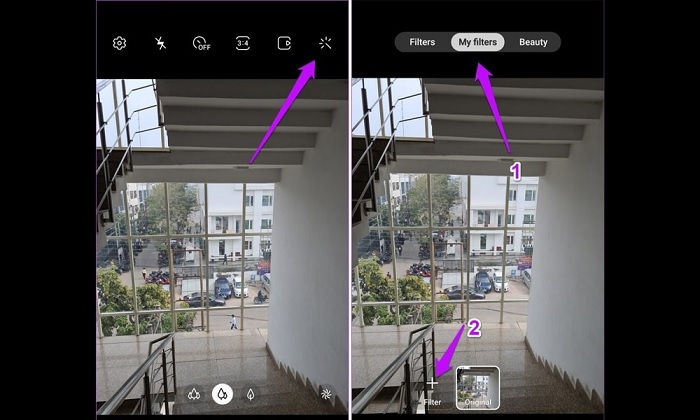
Bạn có thể tùy chỉnh bộ lọc máy ảnh để cho ra đợi những bức ảnh như mong muốn
Khi bạn muốn chụp ảnh với hiệu ứng cụ thể bạn ưa thích, chỉ cần lưu hình ảnh vào Bộ sưu tập và chức năng AI của dòng Galaxy S20 sẽ trích xuất bộ lọc màu dựa trên cơ sở dữ liệu của bộ lọc.
Tận dụng tối đa màn hình hiển thị trên Galaxy S20 FE
Một trong những mẹo sử dụng Samsung Galaxy S20 FE hay ho nhất chính là tốc độ làm tươi cho màn hình lên đến 120Hz. Việc tăng tốc độ làm tươi màn hình giúp cho các tác vụ như chuyển các ứng dụng hoặc trang web trở nên mượt mà hơn.
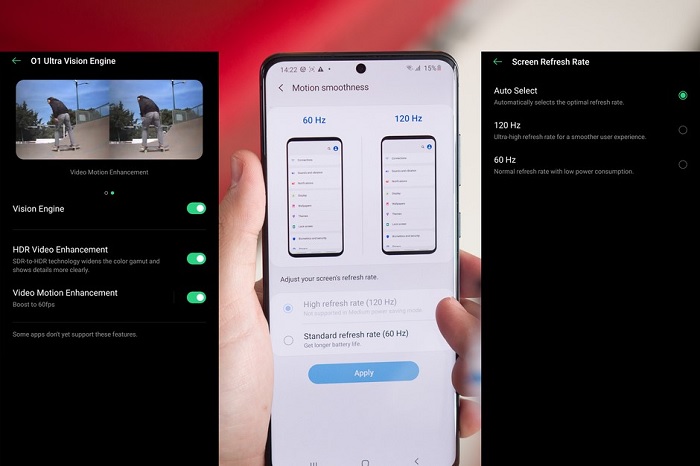
Tốc độ làm tươi cho màn hình lên đến 120Hz
Mặc dù vậy, tốc độ làm tươi mặc định trên thiết bị Samsung này chỉ là 60Hz để tiết kiệm điện năng. Nhưng khi chơi game hoặc duyệt ảnh thì bạn có thể tăng lên 120Hz bằng cách đi đến phần Cài đặt => chọn Màn hình => chọn Độ mượt của chuyển động và chọn tốc độ làm tươi bạn mong muốn.
Tính năng ứng dụng kép Dual Messenger
Để kích hoạt tính năng này, bạn chỉ cần đi tới phần Cài đặt => chọn Tính năng nâng cao => chọn mục Dual Messenger và chọn ứng dụng bạn muốn sao chép.
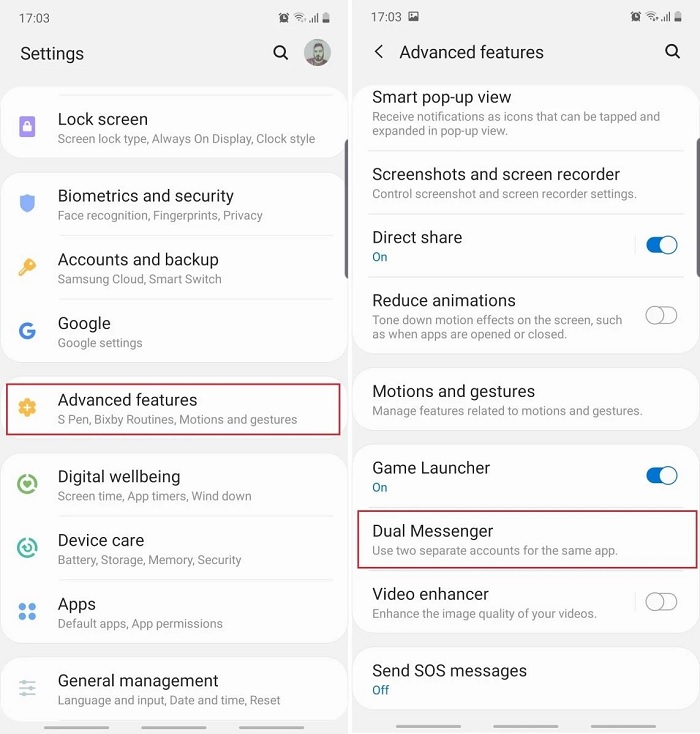
Tính năng Dual Messenger được Samsung tích hợp trên S20 FE mới
Mục đích của tính năng ứng dụng kép được tích hợp trên Galaxy S20 FE này nhằm cho phép người dùng sử dụng hai tài khoản khác nhau trên một ứng dụng (như Facebook, Messenger, Zalo, Instagram…) mà không cần thực hiện thao tác chuyển đổi tài khoản và cùng lúc nhận thông tin, tin nhắn… tại hai tài khoản riêng biệt.
Tạm kết
Ngoài những mẹo sử dụng Samsung Galaxy S20 FE được gợi ý ở trên, sản phẩm này còn thu hút người mua với các tùy chọn màu sắc bắt mắt bao Xanh lá, Xanh dương ... Máy hiện có giá 7.390.000 đồng và có sẵn tại TABLET PLAZA . Bạn còn chần chừ gì mà không “rinh” ngay sản phẩm này để tha hồ trải nghiệm
